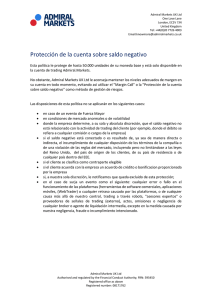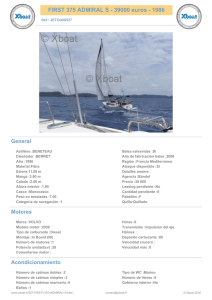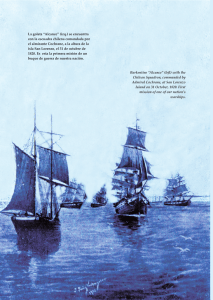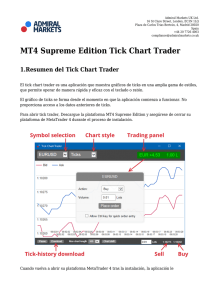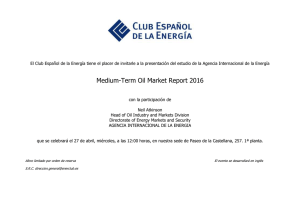Sigue conectado con MT4 Supreme Edition
Anuncio
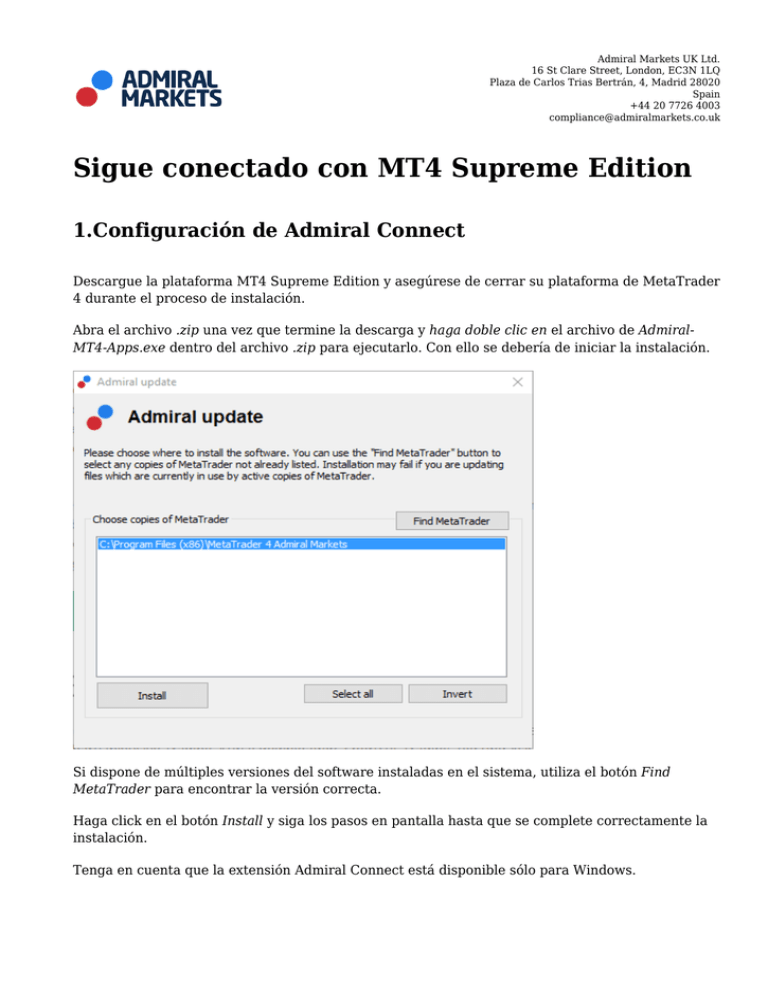
Admiral Markets UK Ltd. 16 St Clare Street, London, EC3N 1LQ Plaza de Carlos Trias Bertrán, 4, Madrid 28020 Spain +44 20 7726 4003 [email protected] Sigue conectado con MT4 Supreme Edition 1.Configuración de Admiral Connect Descargue la plataforma MT4 Supreme Edition y asegúrese de cerrar su plataforma de MetaTrader 4 durante el proceso de instalación. Abra el archivo .zip una vez que termine la descarga y haga doble clic en el archivo de AdmiralMT4-Apps.exe dentro del archivo .zip para ejecutarlo. Con ello se debería de iniciar la instalación. Si dispone de múltiples versiones del software instaladas en el sistema, utiliza el botón Find MetaTrader para encontrar la versión correcta. Haga click en el botón Install y siga los pasos en pantalla hasta que se complete correctamente la instalación. Tenga en cuenta que la extensión Admiral Connect está disponible sólo para Windows. Admiral Markets UK Ltd. 16 St Clare Street, London, EC3N 1LQ Plaza de Carlos Trias Bertrán, 4, Madrid 28020 Spain +44 20 7726 4003 [email protected] Tras la instalación, encontrará los asesores expertos en la ventana del navegador de la plataforma MetaTrader. Para introducirlos en el gráfico: 1. haga clic en el indicador correspondiente, y 2. elija adjuntar al gráfico, o 3. arrastre y suelte el indicador directamente en la ventana del gráfico. 2.Noticias a tiempo real a través de Admiral Connect Admiral Connect es capaz de informar de las noticias en tiempo real. Puede personalizar las noticias que quiere seguir, incluyendo múltiples opciones acerca del idioma. 2.1.Añadir canal de noticias Podrá añadir canales de noticias una vez se active Admiral Connect en el gráfico. Para añadirlos: 1. haga clic en el botón Add a feed en la parte superior de la interfaz de Admiral Connect y se abrirá una ventana con los canales disponibles Admiral Markets UK Ltd. 16 St Clare Street, London, EC3N 1LQ Plaza de Carlos Trias Bertrán, 4, Madrid 28020 Spain +44 20 7726 4003 [email protected] 2. elija un proveedor y escoja entre los canales de noticias que ofrece 3. confirme su elección haciendo clic en el botón Add a feed en la siguiente interfaz. Admiral Markets UK Ltd. 16 St Clare Street, London, EC3N 1LQ Plaza de Carlos Trias Bertrán, 4, Madrid 28020 Spain +44 20 7726 4003 [email protected] Para ver las noticias en un idioma distinto: 1. configure MetaTrader4 en su idioma, luego 2. elija la fuente adecuada dentro de la selección ofrecida. Por ejemplo, Jandaya es el nombre de la fuente Alemana. 2.2.Filtros También es posible filtrar noticias. Por ejemplo, puede elegir que Admiral Connect muestre sólo las noticias que incluyen una frase específica. Para ello, haga clic en el botón Add filter en la parte superior de la interfaz. Si desea establecer más de una frase, puede separar con una coma. Por ejemplo, una frase clave EUR/USD, GBP/USD buscará todas las noticias que incluyan EUR/USD o GBP/USD. Además, tiene la opción para configurar una alarma para aquellas noticias que incluyan sus frases claves específicas. 2.3.Seleccionar Nuevas fuentes Admiral Markets UK Ltd. 16 St Clare Street, London, EC3N 1LQ Plaza de Carlos Trias Bertrán, 4, Madrid 28020 Spain +44 20 7726 4003 [email protected] Si desea eliminar cualquier fuente de noticias, seleccione el menú desplegable situado en la esquina superior izquierda de la interfaz. Haga clic en la opción de fuentesEdit y elija Remove para deshacerse de él. 2.4.Desanclar ventana Puede desacoplar la ventana de Admiral Connect de su MetaTrader. Esto mostrará Admiral Connect en una ventana separada, que puede arrastrar a otros monitores en caso de usar más de uno. Para ello, haga clic en el botón Undock window en la parte superior de su interfaz. Para revertir este cambio, simplemente seleccione el botón Re-dock window que sustituye el botón desacoplar en la ventana independiente. 3.Depositar/retirar El botón de Deposit/Withdraw en la parte superior de la interfaz de Admiral Connect redirige al Despacho del Trader. Desde el Despacho del Trader puede gestionar todos sus ingresos y retiradas. 4.Análisis de operaciones Admiral Connect le permite analizar sus operaciones y mejorar su estrategia de trading según los resultados. Muestra sus puntos fuertes y débiles y ofrece una visión única para ayudarle a tomar mejores decisiones. 4.1.Resumen El menú de Overview muestra toda la información sobre su cuenta. Varios diagramas y gráficos complementan la información suministrada en este apartado. Puede obtener información inmediata sobre saldo, capital, posiciones abiertas, beneficios, pérdidas, etc. Admiral Markets UK Ltd. 16 St Clare Street, London, EC3N 1LQ Plaza de Carlos Trias Bertrán, 4, Madrid 28020 Spain +44 20 7726 4003 [email protected] 4.2.Análisis El menú de analysis le permite analizar por separado cada activo. Admiral Connect genera un resumen ordenado de sus operaciones y muestra información comprimida, tal como: 1. 2. 3. 4. el número de órdenes para un activo concreto pérdidas y Ganancias brutas posiciones ganadoras/perdedoras sus mejores operaciones. Tenga en cuenta que hay una barra de desplazamiento a la derecha de la ventana, que le permite mostrar más información desplazándose hacia abajo. 4.3.Órdenes El menú de Orders muestra un historial detallado de sus órdenes completadas. Esto incluye todas las órdenes que ha hecho en su cuenta de trading. Además, puede utilizar la función de filtro para buscar una o varias órdenes específicas. Usted Admiral Markets UK Ltd. 16 St Clare Street, London, EC3N 1LQ Plaza de Carlos Trias Bertrán, 4, Madrid 28020 Spain +44 20 7726 4003 [email protected] puede establecer sus propias condiciones y criterios, tales como un marco de tiempo específico o un volumen mínimo. Tenga en cuenta que se pueden usar varias páginas de órdenes. Usa las flechas en el extremo inferior de la ventana de Admiral Connect, para acceder a páginas adicionales. 5.Heat map Esto muestra los principales movimientos del día y le permite compararlos. Por ejemplo, puede compararlos con los principales movimientos de ayer. También puede encontrar las estadísticas más interesantes, tales como: 1. un resumen de los diferentes instrumentos y sus movimientos 2. puntos más bajos, y 3. otras características útiles. 6.Preguntas Frecuentes 1. ¿Son extensiones compatibles con otros idiomas? Todos los plug-ins de Admiral Supreme pueden configurarse en varios idiomas. Si establece MetaTrader en otro idioma, pero sus EAs todavía aparecen en inglés, elija la opción View o su equivalente regional, entonces: seleccione Languajes y establezca su MetaTrader en inglés reinicie el software y luego configure el idioma deseado, y vuelva a reiniciar. Esto debe establecer sus EAs en cualquier idioma que desee. 2. ¿Es una extensión disponible para Mac Os? No. 3. ¿Es una extensión disponible para MT5? No. 4. ¿Qué hacer cuando acabe el período de prueba gratuito? Si aparece el mensaje To continue using Supreme Edition, please apply for real account en las EAs, significa que ha superado el período de prueba de 30 días de la cuenta demo. En este caso, no dude en contactar con nuestro servicio de atención al cliente. Con mucho gusto habilitaremos la Supreme Edition de manera ilimitada para su cuenta demo. 5. ¿Puedo quitar plugins seleccionados de mi MetaTrader? Sí, simplemente haga clic con el boton derecho en cualquier plug-in en la ventana del navegador y seleccione Delete en el menú. Admiral Markets UK Ltd. 16 St Clare Street, London, EC3N 1LQ Plaza de Carlos Trias Bertrán, 4, Madrid 28020 Spain +44 20 7726 4003 [email protected] 7.Más información No dude en visitar nuestro canal en Youtube para acceder a las distintas grabaciones de nuestros seminarios sobre trading, las diferentes extensiones de la Supreme Edition y el manejo general del software MetaTrader 4. Aviso: Admiral Markets UK Ltd suministra estos complementos de forma gratuita, basada en la tecnología de Asesores Expertos (EAs) en el MT4. Como con todos los EAs, estos son sólo activos cuando su MetaTrader ha establecido la conexión a internet y a nuestros servidores. Admiral Markets UK Ltd ha testeado y probado su fiabilidad técnica. Sin embargo, como con toda tecnología, un mal funcionamiento no puede nunca ser completamente descartado. Asegúrese de que usted comprende plenamente la funcionalidad de todos los complementos y extensiones, por ejemplo, practicando su uso con una cuenta demo gratuita de Admiral Markets UK Ltd. Admiral Markets UK Ltd no puede asumir responsabilidad por otros daños causados por complicaciones técnicas. Declaración de riesgos: El trading en divisas implica un alto grado de riesgo. Los inversores frecuentemente pueden perder todo o parte del dinero que depositen. Por favor, lea, entienda y considere cuidadosamente la declaración de riesgos antes de tomar una decisión para el trading de divisas o CFDs.